Бесплатное лечение компьютеров от вирусов, скорая компьютерная помощь, помощь в настройка безопасности компьютеров онлайн.
Справочные материалы
Этот параметр безопасности управляет тем, отображаются ли на экране входе такие сведения, как адрес электронной почты или доменимя пользователя.Для клиентов с Windows 10 версий 1511 и 1507 (RTM) этот параметр работает аналогично предыдущим версиям Windows.Однако из-за нового параметра конфиденциальности, введенного в Windows 10 версии 1607, этот параметр безопасности влияет на эти клиенты по-разному.
Изменения, начиная с Windows 10 версии 1607
Начиная с Windows 10 версии 1607, в Windows 10 были добавлены новые функции для скрытие сведений об именах пользователей, таких как электронный адрес по умолчанию, с возможностью изменить значение по умолчанию для их показа.Эта функция управляется новым параметром **** конфиденциальности в параметрах входов в учетные записи > **** > параметров.Параметр «Конфиденциальность» по умолчанию отключен, что скрывает сведения.

Интерактивный учетной записи для пользователя: отображение сведений о пользователе при блокировке сеанса параметром групповой политики управляет одной и той же функцией.
Этот параметр имеет такие возможные значения:
-
Отображаемая имя пользователя, домен и имена пользователей
При локальном учете пользователя отображается полное имя пользователя.Если пользователь вошел с помощью учетной записи Майкрософт, отображается адрес электронной почты пользователя.Для учетной записи домена отображается доменимя пользователя.Этот параметр действует так же, как и включение параметра «Конфиденциальность».
-
Только отображаемая имя пользователя
Отображается полное имя пользователя, заблоквшего сеанс.Этот параметр действует так же, как и отключение параметра «Конфиденциальность».
-
Не отображать сведения о пользователе
Имена не отображаются.Начиная с Windows 10 версии 1607, этот параметр не поддерживается.Если выбран этот параметр, отображается полное имя пользователя, заблоквшего сеанс.Это изменение делает этот параметр согласованным с функциональными возможностями нового параметра конфиденциальности.Чтобы отобразить сведения о пользователе, в режиме интерактивного логотипа в параметре групповой политики в режиме «Не отображать последний во время входящего».
-
Только домены и имена пользователей
Только для домена отображается доменимя пользователя.Параметр **** «Конфиденциальность» автоматически включаем и серый.
-
Пустое
Параметр по умолчанию.Этот параметр преобразуется в «Не определено», но будет отображаться полное имя пользователя так же, как и только отображаемого имени пользователя.Если параметр установлен, вы не можете сбросить эту политику до пустого или не определено.
Обновление для Windows 10 версии 1607
Клиенты, на которых работает Windows 10 версии 1607, не будут отображать сведения на экране регистрации, **** даже если выбран параметр «Отображаемого имени пользователя», «Домен» и «Имена пользователей», так как параметр «Конфиденциальность» отключен.Если параметр «Конфиденциальность» включен, отключались сведения.
Параметр конфиденциальности нельзя изменить для клиентов массово.Вместо этого примените KB 4013429 к клиентам с Windows 10 версии 1607, чтобы они ведут себя аналогично предыдущим версиям Windows.Клиентам, которые работают с более поздними версиями Windows 10, не требуется обновление.
Существуют связанные параметры групповой политики:
- Конфигурация компьютераПолитикиАдминистративные шаблоныСистемаВходЗапретить пользователю показывать сведения об учетной записи при входе, не позволяет пользователям показывать сведения об учетной записи на экране регистрации.
- Конфигурация компьютераПараметры WindowsПараметры безопасностиЛокальные политикиПараметры безопасностиНе отображать последний вход предотвращает отображение имени пользователя последнего пользователя, который должен войти.
- Конфигурация компьютераПараметры WindowsПараметры безопасностиЛокальные политикиПараметры безопасностиНе отображать имя пользователя при входе предотвращает отображение имени пользователя при входе в Windows и сразу после введения учетных данных и до того, как появится рабочий стол.
Взаимодействие с связанными настройками групповой политики
Для всех версий Windows 10 по умолчанию отображается только отображаемая имя пользователя.
Если включить блокировку отображения сведений учетной записи при входе, отображается только отображаемая имя пользователя независимо от параметров групповой политики.Пользователи не смогут показать подробности.
Если **** блокировка отображения сведений учетной записи при входе не включена, можно настроить интерактивный вход: отображать сведения о **** пользователе при блокировке отображаемого имени пользователя, домена и имени пользователя или домена и имен пользователей только для отображения дополнительных сведений, таких как доменимя пользователя.В этом случае для клиентов с Windows 10 версии 1607 требуется KB 4013429.Пользователи не смогут скрыть дополнительные сведения.
Если не включить отображение сведений учетной записи при входе и не отображать последний вход, имя пользователя не будет отображаться. ****
Рекомендации
Реализация этой политики зависит от требований безопасности для отображаемой информации для логотипа. Если компьютеры, на которых хранятся конфиденциальные данные, мониторы отображаются в незащиченных расположениях или на компьютерах с конфиденциальными данными с удаленным доступом, раскрытие полных имен пользователей или доменных учетных записей может привести к противоречию общей политике безопасности.
В зависимости от политики безопасности также может потребоваться включить интерактивный учет: не отображать политику фамилии пользователя.
Расположение
Конфигурация компьютераПараметры WindowsПараметры безопасностиЛокальные политикиПараметры безопасности
Значения по умолчанию
| Тип сервера или объект групповой политики (GPO) | Значение по умолчанию |
|---|---|
| Политика домена по умолчанию | Не определено |
| Политика контроллера домена по умолчанию | Не определено |
| Параметры по умолчанию для отдельного сервера | Не определено |
| Параметры по умолчанию для контроллера домена | Отображаемая имя пользователя, домен и имена пользователей |
| Эффективные параметры по умолчанию для серверов-членов | Отображаемая имя пользователя, домен и имена пользователей |
| Эффективные параметры GPO по умолчанию на клиентских компьютерах | Отображаемая имя пользователя, домен и имена пользователей |
Источник: http://docs.microsoft.com/ru-ru/windows/security/threat-protection/security-policy-settings/interactive-logon-display-user-information-when-the-session-is-locked
Значение интерактивного входа в систему?
Действия в вашей компьютерной программе публикуются в журнале событий, независимо от того, был ли вы просто доступ к программе или когда возникла ошибка. Однако проблемы добавляются в другой журнал событий или также называются журналом ошибок. Здесь вы можете найти несколько файлов текстового журнала всякий раз, когда есть сбои в оборудовании, икота драйвера или любые другие ошибки компьютера. Другими словами, в журнале ошибок отображается программа отчетов базы данных с простыми текстовыми файлами, доступная для просмотра пользователем с правами администратора. Хотя он может содержать только текст, эти журналы могут пригодиться, когда вы хотите узнать больше об источнике проблем с компьютером, с которыми вы столкнулись.
Источник: http://ru.fileerrors.com/interactive-logon.html
Введение
Основными и наиболее востребованными видами компьютерных устройств, которые бесспорно можно назвать основополагающими представителями данного класса, безоговорочно являются настольные персональные компьютеры и ноутбуки широкого вариативного ряда. Обладая сверх скоростными и высоко производительными внутренними комплектующими, означенные образцы компьютерных устройств способны мгновенно исполнять большой объем единовременных высоко затратных процессов, освобождая пользователей от трудоемких действий, значительно упрощая общее взаимодействие последних как между собой, так и с разнообразными видами информационных материалов, в последнее время регулярно и в огромных количествах используемыми пользователями в своей ежедневной деятельности.
Полноценно решать поставленные задачи и максимально использовать заложенные производителями возможности компьютеров помогает современное программное обеспечение, основное усилие которого направлено на увеличение общего уровня производительности, снижение трудоемкости обслуживаемых процессов и повышение удобства каждодневного использования устройств.
Одним из таких, массово представленных на рынке программных продуктов, неоспоримо является операционная система «Windows» производства корпорации «Microsoft». Обладая существенными и многочисленными преимуществами, система «Windows» значительно опередила схожие программные оболочки других производителей, и как следствие, представлена на подавляющем количестве пользовательских компьютеров в мире.
Операционная система «Windows», особенно новейшая ее версия «Windows 10», уделяет повышенное внимание обеспечению серьезного уровня безопасности как информационных материалов, хранящихся на персональных компьютерах или обрабатываемых посредством возможностей системы и установленных в ней приложениях, так и непосредственно защите компьютера, проверяя и контролируя доступ к нему при помощи доступных встроенных системных инструментов.
Это означает, что пользователи могут дополнительно укрепить защиту своего персонального компьютера, на базе самой целевой операционной системы на планете «Windows 10», и на соответствующем безопасном уровне полноценно обеспечить себе защиту как при взаимодействии по сети, так и в автономном режиме. И далее в нашем руководстве показано, как включить или отключить такой инструмент защиты, как безопасный вход в систему «Windows 10».
Безопасный вход является дополнительным компонентом, который присутствует на экране входа в «Windows 10». К сожалению, данный инструмент не способен помешать кому-либо получить доступ к пользовательскому компьютеру, если сторонний человек обладает корректными учетными данными конкретного пользователя для успешного входа в систему. Однако, встроенный инструмент скрывает стандартные поля для ввода данных, пока пользователь не наберет ключевую комбинацию символов. Лишь после верного исполнения, поля для ввода «ПИН-кода» или данных учетной записи становиться доступны для использования в обычном режиме.
Инструмент безопасного входа направлен на предотвращение зловредных действий вредоносных программ. Вредоносный код может находиться на компьютере пользователя, функционировать в фоновом режиме и подделывать экран входа в «Windows 10», чтобы захватывать учетные данные пользователя для дальнейшей передачи злоумышленнику. Поскольку приложения и программы, как правило, не имеют доступа к команде «Ctrl + Alt + Delete», пользователи могут обойти ложный экран входа в систему с помощью безопасного входа, который активируется путем ввода данной команды из трех клавиш, и быть полноценно уверенными, что вводят свои данные действительно в стандартные системные поля.
Активировать инструмент безопасного входа можно разными способами, и далее мы подробнее на них остановимся.
Источник: http://spark.ru/startup/hetmansoftware/blog/71575/kak-ispolzuya-vstroennie-vozmozhnosti-operatsionnoj-sistemi-windows-10-vklyuchit-ili-otklyuchit-bezopasnij-vhod-v-sistemu
интерактивный вход в систему
Доброго времени суток
При входе в виндовс не могу зайти под гостем появляется окошко —>
Интерактивный вход в систему на данном компьютере запрещен локальной политикойПод другой учеткой админской входить можно (т.е всего две учетки)
1 Windows xp
2. В локальных политиках ничего не запрещалось
3. Встроенный админ и гость отключены
В администрировании->локальной политике пробовал включать ничего не поменялось
На всякий случай создал еще одного пользователя с правами гостя тоже никакого результата
Все это началась после того как удалил пользователей( т е в группе пользователей ) там были какие встроенные пользователи в виде цифрУважаемые специалисты как можно включить интерактивный вход????
Будь в курсе! Будь в курсе!
Надоело быть жертвой? Стань профи по информационной безопасности, получай самую свежую информацию об угрозах и средствах защиты от ведущего российского аналитического центра Anti-Malware.ru:
Посмотрите, что в локальных политиках насчёт Разрешить локальный вход и Отклонить локальный вход. Больше ничего в голову не приходит. Разве что: поосторожнее надо было со встроенными пользователями. Хотя встроенные, по-моему, так просто не удаляются.

Сообщение от
pig

Хотя встроенные, по-моему, так просто не удаляются.
Зато элементарно отключаются (в т.ч. политиками и нек-рыми секур-твикерами)
The worst foe lies within the self…

Сообщение от
pig

Посмотрите, что в локальных политиках насчёт Разрешить локальный вход и Отклонить локальный вход.
С этим я уже пробовал, но все равно спасибо
После этого единственное что поменялось не возникает окошко
Интерактивный вход в систему на данном компьютере запрещен локальной политикой
но войти под выбранным пользователем нельзя(возникает загрузка параметров но все этим и заканчивается и возврат к окну с перечнем пользователей)
Уф….Зато элементарно отключаются (в т.ч. политиками и нек-рыми секур-твикерами)
Ничем подобным не пользовался
через консоль ммс влез в пользователей что то удалил (сейчас не знаю что какие-то цифры и буквы)Действительно надо быть аккуратные
Всем откликнувшимся Спасибо

Сообщение от
kLen

С этим я уже пробовал, …
После этого единственное что поменялось не возникает окошко
Интерактивный вход в систему на данном компьютере запрещен локальной политикой
но войти под выбранным пользователем нельзя(возникает загрузка параметров но все этим и заканчивается и возврат к окну с перечнем пользователей)Ага, политики, кажись, выправились (любопытно, что там было и что стало). Теперь я бы автозагрузку этого пользователя глянул. Для начала можно лог HijackThis под администратором сделать, он все автозагрузки показывает.
Тоже интересно узнать что это было
но использовал уже средства резервного копирования
Здравствуйте, не хочу плодить темы, у меня примерно такая же проблема, в общем понятно что делать, но мне нужно знать куда залезть в реестре.
Ситуация такая: была сетка с сервером 2003, её разделили на две независимые, вторая сетка одноранговая и сервера нет, мне нужно её обслуживать, но сколько я не просил админа до этого вывести отключенные компы от домена — он ничего не стал делать, ему тупо было лень и он просто повыдёргивал кабели, и с концами, типа сам выведешь.
Локальный вход в систему запрещён для компов целиком, создавать левых админов с загрузочного диска безполезно, залогиниться под ними нельзя, как нельзя залогиниться под рутом (встроинный админ), прав админа на компах нет вообще. Кто знает где в реестре находитятся параметры «Разрешить локальный вход» и «Отклонить локальный вход» для компа и до кучи на всякий случай для пользователя? На компах стоит Вин хп сп3
Последний раз редактировалось x2088; 21.11.2013 в 10:00.
Источник: http://virusinfo.info/showthread.php?t=47719
Управление политикой
В этом разделе описываются функции и средства, которые помогут вам управлять этой политикой.
Необходимость перезапуска
Нет. Изменения этой политики становятся эффективными без перезапуска устройства, если они сохраняются локально или распространяются посредством групповой политики.
Вопросы конфликтов политик
Нет
Групповая политика
Этот параметр политики можно настроить с помощью консоли управления групповыми политиками (GPMC) для распространения через объекты групповой политики (GGPOs). Если эта политика не содержится в распределенном GPO, эту политику можно настроить на локальном компьютере с помощью оснастки «Локализованная политика безопасности».
Источник: http://docs.microsoft.com/ru-ru/windows/security/threat-protection/security-policy-settings/interactive-logon-display-user-information-when-the-session-is-locked
Причины интерактивного входа в систему?
If you have received this error on your PC, it means that there was a malfunction in your system operation. Common reasons include incorrect or failed installation or uninstallation of software that may have left invalid entries in your Windows registry, consequences of a virus or malware attack, improper system shutdown due to a power failure or another factor, someone with little technical knowledge accidentally deleting a necessary system file or registry entry, as well as a number of other causes. The immediate cause of the «Interactive Logon» error is a failure to correctly run one of its normal operations by a system or application component.
Источник: http://ru.fileerrors.com/interactive-logon.html
Способ 1. Включить или отключить инструмент безопасного входа в настройках учетных записей пользователей
При использовании данного способа пользователям потребуется запустить панель «Учетные записи пользователей», воспользовавшись специальным исполняемым системным приложением «Netplwiz», активирующимся соответствующей одноименной командой.
Для отображения панели пользователям необходимо задействовать возможности диалогового окна «Выполнить», открыть которое можно путем совместного нажатия комбинации клавиш «Windows + R». В текстовом поле «Открыть» запущенного окна введите команду «netplwiz» (без граничных кавычек), а затем нажмите на кнопку «ОК» или клавишу «Ввод» на клавиатуре для непосредственного исполнения.
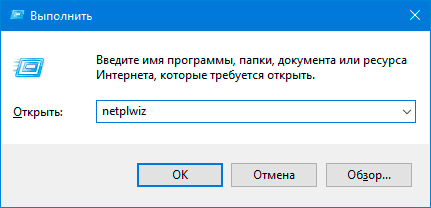
Кроме того, пользователи могут получить доступ к панели «Учетные записи пользователей» и другим способом. Например, нажмите на «Панели задач» в нижнем левом углу рабочего стола на кнопку «Поиск», выполненную в виде значка с изображением лупы, и откройте поисковую панель. В поле ввода запроса наберите фразу «netplwiz». Система мгновенно произведет поиск подходящих вариантов, и в поле «Лучшее соответствие» представит итоговый результат. Щелкните его левой кнопкой мыши или нажмите в боковом меню поисковой панели на кнопку «Открыть» для мгновенного отображения востребованной панели «Учетные записи пользователей».
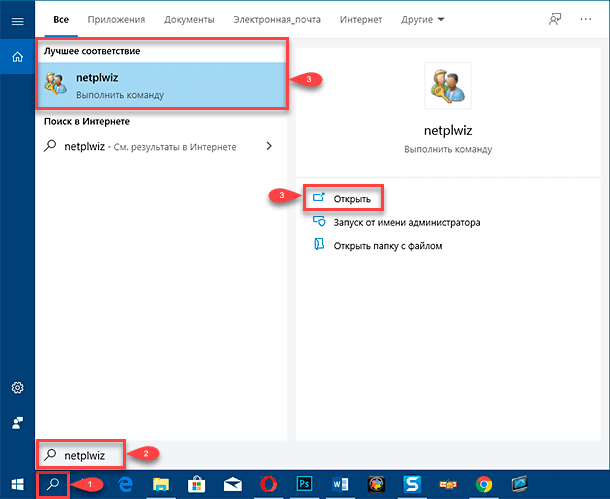
Искомая панель настроек учетных записей появится на экране. Перейдите на вкладку «Дополнительно» (если она не загружается сразу напрямую по умолчанию). В нижней части панели в разделе «Безопасный вход в систему» отыщите параметр «Требовать нажатия CTRL + ALT + DELETE». Установите или снимите индикатор выбора («галочку») в связанной ячейке означенной строки параметра, чтобы соответственно включить или отключить инструмент безопасности на экране входа в «Windows 10».
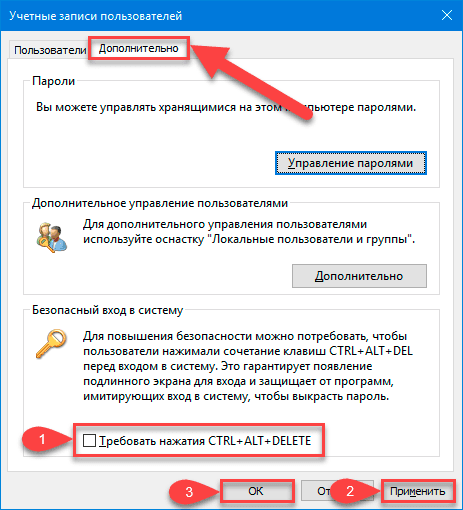
Нажмите на кнопку «Применить», а затем на кнопку «ОК» для завершения и сохранения установленных изменений настроек экрана доступа в систему.
Источник: http://spark.ru/startup/hetmansoftware/blog/71575/kak-ispolzuya-vstroennie-vozmozhnosti-operatsionnoj-sistemi-windows-10-vklyuchit-ili-otklyuchit-bezopasnij-vhod-v-sistemu
Статьи по теме
- Параметры безопасности
Источник: http://docs.microsoft.com/ru-ru/windows/security/threat-protection/security-policy-settings/interactive-logon-display-user-information-when-the-session-is-locked





